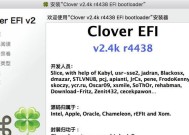笔记本升级内存条该如何选择?有哪些注意事项?
- 电脑设备
- 2025-03-30
- 17
- 更新:2025-03-26 22:56:04
在当今这个数码技术日新月异的时代,笔记本电脑已经成为了我们日常工作和生活中不可或缺的工具。随着应用程序和游戏对电脑性能要求的不断提升,不少用户开始考虑升级自己的笔记本硬件配置。内存条作为电脑运行的重要部件之一,升级内存条无疑是一项有效的提升系统运行速度和多任务处理能力的措施。然而,笔记本升级内存条并非简单之事,本文将为你提供一份详尽的指南,告诉你该如何选择适合的内存条以及需要注意的事项。
一、确定笔记本内存条的类型
在购买内存条之前,首先需要了解你的笔记本支持哪种类型的内存条。主流的内存类型有DDR3、DDR4和DDR5。你需要查看笔记本的规格说明或使用系统信息工具来确认支持的内存类型。随着技术的进步,较新的DDR4和DDR5内存条具有更高的带宽和能效,但如果你的笔记本是较老的型号,可能只支持DDR3。

二、确定内存条的规格和支持的最大容量
除了类型,你还需要确定笔记本支持的内存条频率和最大容量。内存条频率指的是数据传输速率,高频率的内存条意味着更快的处理速度。而笔记本通常支持的内存条容量也有限制,查看笔记本的规格可以获知每个内存插槽的最大支持容量以及总共可以安装的内存量。

三、检查笔记本内存插槽的可用性
并非所有的笔记本电脑都只有一个内存插槽,有的甚至有两个或更多。在升级前,你需要确认当前的内存条占用情况以及还有多少插槽是空闲的。确认是否有必要将现有内存条移除,以便为新内存条腾出空间。有些笔记本可能支持直接在空闲插槽中添加额外内存条。
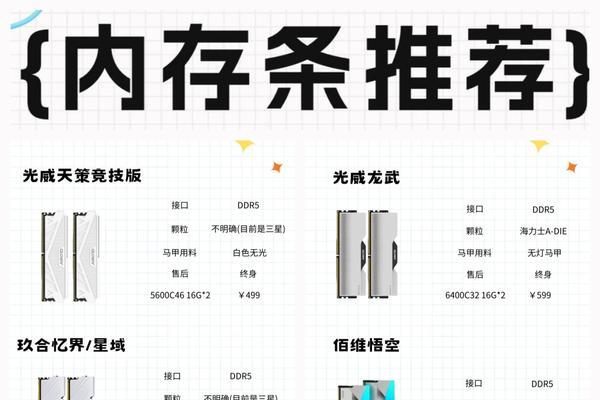
四、购买与笔记本兼容的内存条
在购买内存条时,确保选择与你的笔记本完全兼容的产品。这不仅意味着内存类型、频率和容量要对应,还应关注笔记本制造商对特定品牌或型号的推荐。有时候,尽管某内存条在规格上与笔记本兼容,但在实际使用中可能存在兼容性问题。
五、注意安装过程中的注意事项
在更换内存条时,务必要关闭笔记本并拔掉电源。尽管大多数笔记本内存条的更换是一项简单的任务,但如果你不熟悉硬件操作,建议请专业人士帮忙。安装过程中要小心,避免静电破坏硬件。记录下原来内存条的配置和安装顺序,以便在出现问题时能够快速恢复。
六、测试新内存条的性能
安装新内存条后,重新启动笔记本并进入BIOS检查内存条是否被正确识别。如果一切正常,可以进入操作系统进行进一步的测试,确保新内存条稳定运行。可以使用一些内存测试软件比如MemTest86来检测潜在的内存问题。
七、了解升级可能带来的风险
需要提醒的是,升级内存条虽然相对简单,但并非没有风险。升级过程中可能引起的兼容性问题、硬件损坏和数据丢失都需要特别注意。在进行升级之前,最好对重要数据进行备份。
综上所述
升级笔记本的内存条对于提升电脑性能来说是一个有效的手段,但选择合适的内存条和注意正确安装的细节都至关重要。本文从内存条类型选择、规格确认到安装过程,提供了一整套升级指南,希望能帮助到有需要的读者。若是按照本文的指导步骤操作,相信可以顺利完成笔记本内存条的升级,让您的笔记本电脑运行更加得心应手。